Perché non è possibile montare una cartella condivisa tramite NFS in HybridMount?
Prodotti applicabili
HybridMount
Causa
Se il tentativo di montaggio di una cartella condivisa tramite NFS in HybridMount non riesce, una delle probabili cause è che il dispositivo client e il dispositivo server NFS non si connettono tra di loro.
- In questo articolo, Dispositivo client fa riferimento al QNAP NAS dove si utilizza HybridMount per montare la cartella condivisa remota.
- Dispositivo server NFS fa riferimento al dispositivo remoto che ospita la cartella condivisa da montare sul dispositivo client tramite NFS.
Soluzione
Per garantire che il dispositivo client e il dispositivo server NFS possano connettersi tra di loro, determinare se il dispositivo server NFS è un dispositivo QNAP e seguire le azioni consigliate di seguito. A questo punto, è possibile provare a montare nuovamente la cartella condivisa.
- Il dispositivo server NFS non è un dispositivo QNAP:
- Sul dispositivo server NFS, assicurarsi che al dispositivo client sia consentito l'accesso root al dispositivo server NFS.Nota
- HybridMount richiede l'accesso root al dispositivo server NFS in modo che la procedura guidata di montaggio possa mostrare le cartelle sul dispositivo server NFS tra cui scegliere.
- Se non si è certi di come verificare o configurare le autorizzazioni di accesso root sul dispositivo server NFS, consultare la guida per l'utente per il sistema operativo in esecuzione sul dispositivo server NFS.
- Sul dispositivo server NFS, assicurarsi che al dispositivo client sia consentito l'accesso root al dispositivo server NFS.
- Il dispositivo server NFS è un dispositivo QNAP:
- Sul dispositivo server NFS, assicurarsi che sia abilitato il servizio NFS v4.
Per informazioni, consultare “Abilitazione del servizio NFS v4 su un dispositivo QNAP” nella sezione Istruzioni dettagliate. - Sul dispositivo server NFS, assicurarsi che al dispositivo client sia consentito l'accesso alla cartella condivisa da montare.
Per informazioni, consultare “Configurazione delle autorizzazioni di accesso NFS per la cartella condivisa su un dispositivo QNAP” nella sezione Istruzioni dettagliate.
- Sul dispositivo server NFS, assicurarsi che sia abilitato il servizio NFS v4.
Istruzioni dettagliate
Seguire questi passaggi sul dispositivo server NFS per assicurarsi che il dispositivo client sia collegato correttamente, quindi provare a montare nuovamente la cartella condivisa.
Abilitazione del servizio NFS v4 su un dispositivo QNAP
- Accedere a QTS o QuTS hero come amministratore.
- Aprire il Pannello di controllo.
- Andare su Rete e servizi file > Win/Mac/NFS/WebDAV > Servizio NFS.
- Selezionare Abilita servizio NFS (Network File System).
- Selezionare NFSv4 e NFSv4.1.
- Fare clic su Applica.

Configurazione delle autorizzazioni di accesso NFS per la cartella condivisa su un dispositivo QNAP
- Accedere a QTS o QuTS hero come amministratore.
- Aprire il Pannello di controllo.
- Andare su Privilegi > Cartelle condivise > Cartella condivisa.
- Identificare la cartella condivisa a cui concedere l'accesso NFS.
- Fare clic sull’icona Modifica autorizzazione cartella condivisa.
 Viene visualizzata la finestra Modifica autorizzazione cartella condivisa.
Viene visualizzata la finestra Modifica autorizzazione cartella condivisa. - Selezionare Accesso host del NFS per il tipo di autorizzazione.
- Selezionare Diritti d'accesso.
- Fare clic su Aggiungi.
Nella tabella viene visualizzata una nuova riga.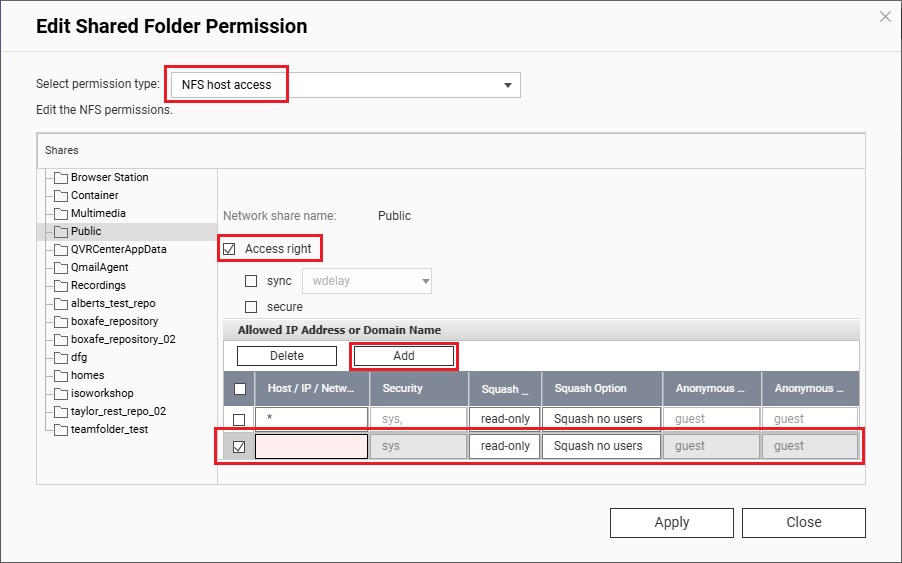
- In Host / IP / Rete, inserire l’indirizzo IP del dispositivo client da cui concedere l'accesso alla cartella condivisa.
- Se necessario, configurare le altre impostazioni.
- Fare clic su Applica.
- Fare clic su Chiudi.
Ulteriori letture
Come accedere ai file su un NAS tramite NFS da client UNIX/Linux?





